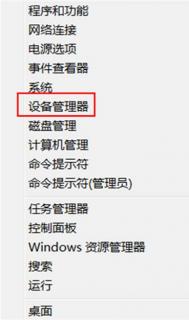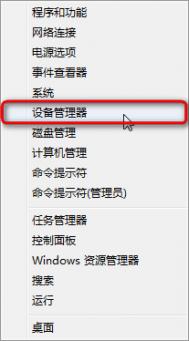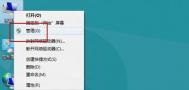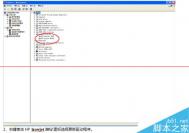1、系统下同时按住键盘上 Windows 和 X 键打开系统菜单 ,选择设备管理器。参见下图

2、设备管理器中选择需要卸载的设备双击,弹出下拉菜单里面会出现要卸载的驱动程序。右键所选设备点击卸载。参见下图

3、确认卸载设备提示,删除此设备的驱动程序软件前打勾,点击确定。参见下图

4、卸载完成后重启计算机,发现刚才所卸载驱动被系统自动加载为系统自带驱动。参见下图

5、右键该设备驱动,选择属性,属性菜单里选择事件选项卡,查看已安装设备下面的安装文件名称并记录。参见下图


6、系统所在盘符下找到如下路径WindowsSystem32DriverStoreFileRepository(本图例系统安装在C盘),在FileRepository找到刚才所记录的驱动程序安装文件,根据实际需求将其剪切备份到其他位置或者直接删除。参见下图

7、再次找到该设备,选择卸载。参见下图
(本文来源于图老师网站,更多请访问https://m.tulaoshi.com/diannaorumen/)
8、点击确定,(注:此次没有提示删除此设备上的驱动程序),然后重启计算机。参见下图

9、重启计算机再次查看设备管理器,卸载成功。参见下图